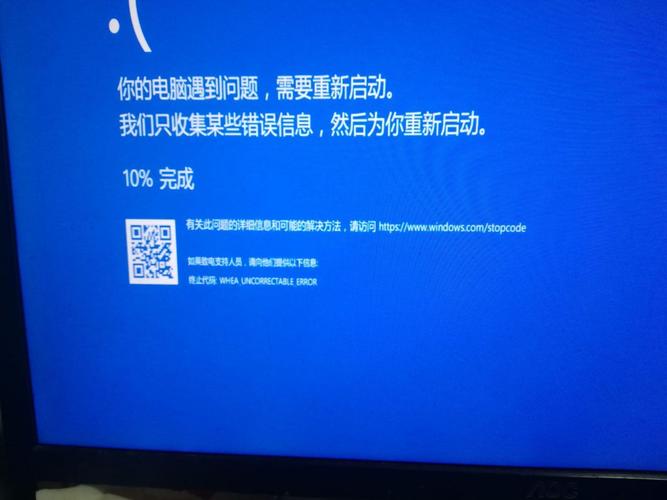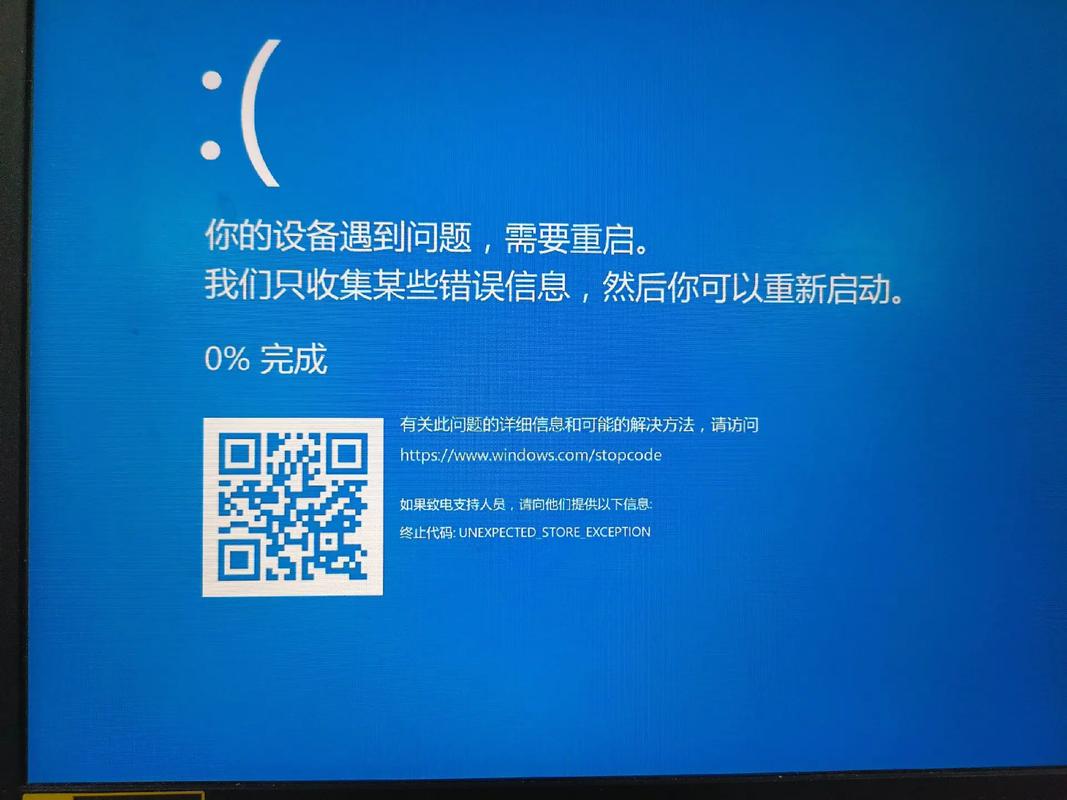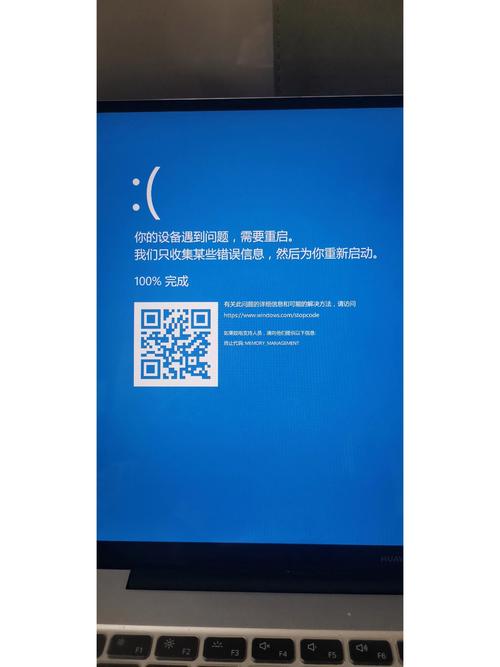W10电脑遇到问题?别慌,重启大法来解忧
W10电脑遇到问题怎么办?别急,试试“重启大法”来解忧。电脑出现的小问题,如卡顿、无响应等,可能只是因为系统或程序出现了短暂的故障。重启电脑往往能迅速解决问题,让电脑恢复正常运行。如果问题较为严重,如系统崩溃、数据丢失等,重启可能只是权宜之计,需要进一步检查和修复。但无论如何,重启都是一种简单有效的应急措施,值得一试。为了避免频繁出现类似问题,建议定期对电脑进行维护和优化,如清理垃圾文件、更新驱动程序等,以保持电脑的良好状态。
在当今这个数字化时代,电脑已经成为我们日常生活和工作中不可或缺的伙伴,无论是处理日常办公任务、学习新知识,还是享受娱乐时光,Windows 10(简称W10)操作系统以其强大的兼容性、丰富的功能和流畅的体验,赢得了广大用户的青睐,正如任何复杂的机器一样,W10电脑在长时间运行或面对特定操作时,也难免会遇到各种“小脾气”,其中最常见且有效的解决方法之一就是重启,本文将深入探讨W10电脑遇到问题时为何需要重启,以及如何通过正确的重启步骤来解决问题。
一、为何W10电脑需要重启?
1、资源释放与优化:在长时间使用过程中,W10电脑会占用大量内存、CPU资源以及系统缓存,重启可以有效地释放这些资源,让系统重新分配和优化,从而提高运行效率。
2、修复临时错误:在运行过程中,系统或应用程序可能会遇到临时性的错误或冲突,导致运行异常,重启可以重置系统状态,清除这些错误,恢复系统的正常功能。
3、更新与补丁安装:Windows 10会定期发布更新和安全补丁,这些更新通常在重启后才能完全生效,重启是确保新功能、性能改进和安全修复得以应用的关键步骤。
4、驱动更新与兼容性问题:硬件驱动的更新或更换有时会导致系统不稳定或冲突,重启可以重新加载新的驱动程序,解决兼容性问题。
5、清理临时文件与注册表:随着使用时间的增长,系统会积累大量的临时文件和注册表碎片,重启过程中,系统会自动进行一些清理工作,有助于保持系统健康。
二、正确的重启步骤与注意事项
虽然重启看似简单,但正确的操作方法却能避免许多不必要的麻烦,以下是W10电脑正确重启的步骤及注意事项:
1、开始菜单重启:最直接的方法是通过开始菜单进行重启,点击屏幕左下角的Windows图标(或按快捷键Windows键),在弹出的菜单中选择“电源”按钮(通常是一个圆形图标),然后选择“重启”,这是最常用的重启方式,适用于大多数情况。
2、快捷键重启:对于熟悉快捷键的用户,可以直接按“Alt+F4”组合键,在弹出的关机对话框中选择“重新启动”,这种方法快速且高效,尤其适合紧急情况下的快速操作。
3、设置中重启:如果以上快捷键不起作用,可以尝试通过“设置”来重启电脑,首先点击开始菜单,选择“设置”(齿轮图标),在设置窗口中依次选择“更新与安全”-“恢复”,然后点击“高级启动”下的“立即重启”按钮,这种方法适用于需要进入高级恢复选项的情况。
4、强制重启:如果电脑出现严重卡顿或无响应的情况,可以尝试强制重启,长按电脑的复位按钮(通常位于主机侧面或背面),直到电脑完全关闭后再松开,注意,强制重启可能会造成未保存数据的丢失,因此建议先保存好当前工作。
三、常见问题与解决方案
虽然重启是解决W10电脑问题的“万能钥匙”,但有时问题可能较为复杂,需要结合其他方法来解决,以下是一些常见问题及其解决方案:
1、无法正常关机或重启:如果电脑无法正常关机或重启,首先尝试使用“开始”菜单的“关机”按钮进行常规关机操作;若无效,可尝试使用快捷键“Ctrl+Alt+Delete”进入任务管理器,选择“关机”或“注销”选项;若仍无法解决,可考虑进入安全模式进行修复或强制关机后进行系统检查。
2、更新后系统不稳定:更新后出现系统不稳定的情况较为常见,可尝试进入安全模式进行系统恢复操作(需事先开启系统还原点),或卸载最近安装的更新和驱动程序,若问题依旧存在,建议联系微软官方支持获取更专业的帮助。
3、硬件冲突或驱动问题:硬件冲突或驱动程序不兼容可能导致系统异常,可尝试卸载最近安装的硬件设备驱动程序或回滚到旧版本驱动程序(在设备管理器中操作),若问题依旧无法解决,建议联系硬件制造商获取技术支持。
4、病毒或恶意软件感染:病毒或恶意软件也可能导致电脑运行异常,确保安装并定期更新防病毒软件进行全盘扫描和清理,若发现并清除病毒后仍有问题,考虑进行系统恢复或重装操作系统。
四、预防措施与日常维护
除了在遇到问题时采取正确的重启策略外,日常的预防措施与维护也是保持W10电脑稳定运行的关键:
1、定期清理垃圾文件与注册表:使用系统自带的磁盘清理工具和注册表清理工具定期清理垃圾文件和注册表碎片,保持系统整洁。
2、更新系统与驱动程序:保持Windows 10系统和所有硬件驱动程序的最新状态,以获得最佳性能和安全性保障。
3、使用正版软件与防病毒软件:安装正版软件和可靠的防病毒软件可以有效防止恶意软件的入侵和破坏,定期更新防病毒软件并执行全盘扫描是必不可少的维护步骤。
4、合理管理启动程序与应用程序:减少不必要的开机启动项和后台运行程序可以减轻系统负担,提高运行速度,通过任务管理器或第三方软件管理工具进行管理是一个好方法。
5、定期备份重要数据:定期对重要数据进行备份可以防止因系统崩溃、误操作等原因导致的数据丢失风险,使用外部存储设备或云服务进行备份是明智的选择。